Evince PDF Reader-sneltoetsen
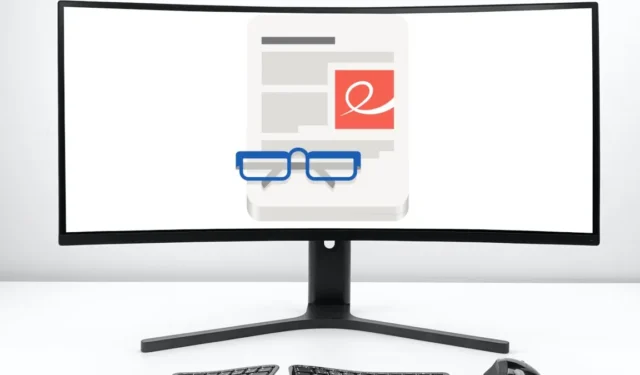
Evince is een eenvoudige maar krachtige documentlezer voor de GNOME-bureaubladomgeving . Het kan een verscheidenheid aan digitale documentformaten weergeven en de tools bevatten voor basisannotatiewerk. Dit maakt Evince tot een betrouwbare en veelzijdige documentlezer die u kunt gebruiken voor zowel snel skimmen als marathonlezen.
Een van de handigste functies van Evince is de mogelijkheid om zijn tools te delegeren aan een aantal sneltoetsen. Deze aanpak maakt het gebruik van Evince een moeiteloze ervaring voor informele en ervaren gebruikers. Het leesprogramma kan bijvoorbeeld door documenten bladeren en alleen via snelkoppelingen annoteren.
Deze cheatsheet toont u de basissneltoetsen voor de Evince PDF Reader. Bovendien zal het enkele van zijn meer geavanceerde functies benadrukken, zoals Bladwijzers en Presentatiemodus, die u kunt gebruiken terwijl u door uw documenten bladert.
| Snelkoppeling | Functie |
|---|---|
| Document Manipulatie | |
| Ctrl+O | Open een digitaal document naar de huidige Evince-buffer. |
| Ctrl+R | Laad het momenteel geopende document opnieuw in de buffer. |
| Ctrl+N | Open een nieuw venster met een exact duplicaat van de huidige buffer. |
| Ctrl+W | Sluit de momenteel geopende Evince-buffer. |
| Ctrl+S | Sla de momenteel geopende Evince-buffer op in een ander bestand. |
| Documentweergave | |
| Ctrl + Plus (+) | Zoom in het document op de huidige buffer. |
| Ctrl + minteken (-) | Zoom uit het document op de huidige buffer. |
| CTRL + 0 | Breng het zoomniveau van het document terug naar de “automatische” waarde. |
| A | Breng het zoomniveau van het document terug naar de “automatische” waarde. |
| F | Forceer de buffer om de hele pagina weer te geven. |
| W | Forceer de buffer om de pagina tot de maximale breedte in te zoomen. |
| C | Schakel de “Continue” paginaweergavemodus van Evince in. |
| D | Forceer de buffer om twee pagina’s tegelijk weer te geven. |
| Ctrl + Pijl-rechts | Draai het hele document 90 graden naar rechts. |
| Ctrl + Pijl-links | Draai het hele document 90 graden naar links. |
| Ctrl+I | Keer de kleuren van het document in de huidige buffer om. |
| Bufferbeweging | |
| N | Ga naar de volgende pagina van het huidige document. |
| P | Ga terug naar de vorige pagina van het huidige document. |
| Einde | Ga naar het einde van de pagina van het huidige document. |
| Thuis | Ga naar het begin van de pagina van het huidige document. |
| Ctrl + Einde | Ga naar het einde van het huidige document. |
| Ctrl + Thuis | Ga naar het begin van het huidige document. |
| Linker pijl | Verplaats een kolom naar links op de huidige buffer. |
| Rechter pijl | Verplaats een kolom naar rechts op de huidige buffer. |
| Pijltje omhoog | Verplaats één regel omhoog op de huidige buffer. |
| Pijl omlaag | Verplaats één regel naar beneden op de huidige buffer. |
| Pagina omhoog | Ga een half scherm omhoog op de huidige buffer. |
| Pagina omlaag | Verplaats een half scherm naar beneden op de huidige buffer. |
| Caret-beweging en -selectie | |
| F7 | Schakel de Caret-navigatiemodus van Evince in. |
| Linker pijl | Verplaats de caret-cursor één teken naar links. |
| Rechter pijl | Verplaats de caret-cursor één teken naar rechts. |
| Pijltje omhoog | Verplaats de caret-cursor één regel omhoog. |
| Pijl omlaag | Verplaats de caret-cursor een regel naar beneden. |
| Verschuiving + Pijl-links | Selecteer het teken links van de caret-cursor. |
| Verschuiving + Pijl-rechts | Selecteer het teken rechts van de caret-cursor. |
| Verschuiving + pijl-omhoog | Selecteer de regel boven de caret-cursor. |
| Verschuiving + Pijl-omlaag | Selecteer de lijn onder de caret-cursor. |
| Ctrl + Pijl-links | Selecteer het woord links van de dakje-cursor. |
| Markering van tekst | |
| Dubbelklik | Selecteer het woord onder de cursor. |
| Ctrl+A | Selecteer alle OCR-tekst in het huidige document. |
| Ctrl+C | Kopieer de momenteel geselecteerde tekst naar de systeembuffer. |
| Ctrl+V | Plak de inhoud van de systeembuffer onder de huidige cursor. |
| Document zoeken | |
| Ctrl+F | Open de prompt van de zoekwerkbalk van Evince. |
| Ctrl+G | Spring naar het volgende exemplaar van de huidige query. |
| Ctrl+Shift+G | Spring terug naar het vorige exemplaar van de huidige query. |
| Documentaantekening | |
| F9 | Toon alle beschikbare bladwijzers in het huidige document. |
| Ctrl+D | Maak een bladwijzer van de huidige pagina in de buffer. |
| Ctrl+Shift+D | Verwijder eventuele bladwijzers op de huidige pagina. |
| S | Maak een notitie op de huidige pagina. |
| Ctrl+H | Markeer de momenteel geselecteerde tekst op de buffer. |
| Raam manipulatie | |
| Ctrl+P | Open het dialoogvenster Afdrukken van Evince voor de huidige buffer. |
| F11 | Schakel de modus Volledig scherm in voor de huidige buffer. |
| F5 | Schakel de presentatiemodus van Evince in voor de huidige buffer. |
| W | Maak het hele presentatiescherm leeg met een effen witte afbeelding. |
| B | Maak het hele presentatiescherm leeg met een effen zwarte afbeelding. |
Afbeelding tegoed: Mediamodifier via Unsplash (achtergrond) en Wikimedia Commons (logo). Alle wijzigingen door Ramces Red.



Geef een reactie